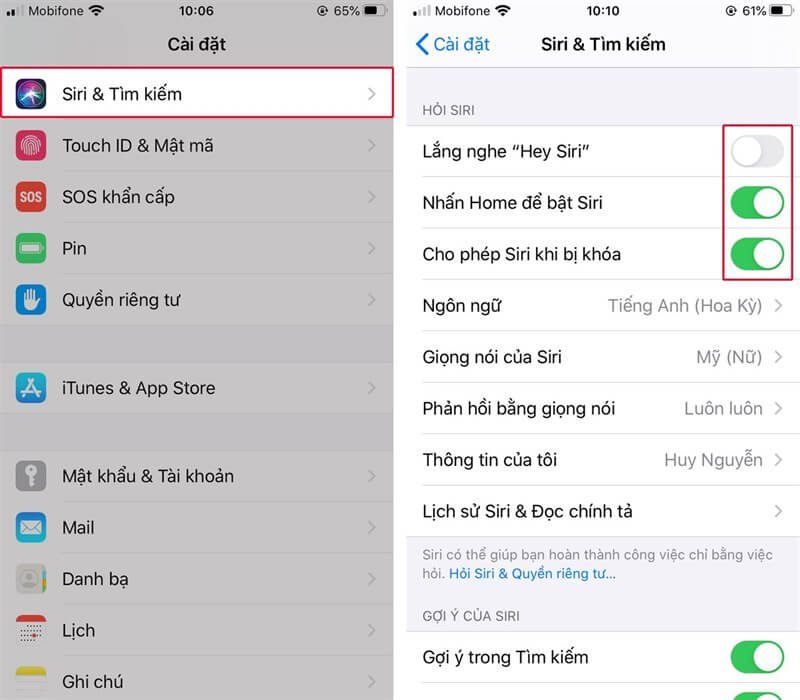Ngày nay, các mẫu iPhone mới như iPhone 16 được trang bị pin dung lượng lớn, đủ để sử dụng suốt cả ngày. Tuy nhiên, các dòng iPhone cũ hơn hoặc đã qua sử dụng lâu thường khiến người dùng bực mình vì pin nhanh hết, thậm chí phải sạc ít nhất hai lần mỗi ngày. Đừng lo lắng, hãy thử ngay những Ngày nay, các mẫu iPhone mới như iPhone 16 được trang bị pin dung lượng lớn, đủ để sử dụng suốt cả ngày. Tuy nhiên, các dòng iPhone cũ hơn hoặc đã qua sử dụng lâu thường khiến người dùng bực mình vì pin nhanh hết, thậm chí phải sạc ít nhất hai lần mỗi ngày. Đừng lo lắng, hãy thử ngay những Cách tiết kiệm pin Iphone dưới đây để kéo dài thời gian sử dụng pin cho chiếc iPhone của bạn.

1. Bật chế độ tiết kiệm pin trên iPhone
Chế độ Low Power trên iOS sẽ tự động kích hoạt khi pin iPhone giảm xuống còn 10% hoặc 20%. Nếu bạn chủ động bật tính năng này, thời gian sử dụng pin có thể kéo dài thêm khoảng 3 tiếng. Hãy tìm hiểu cách bật và kiểm tra chế độ này ngay tại đây.
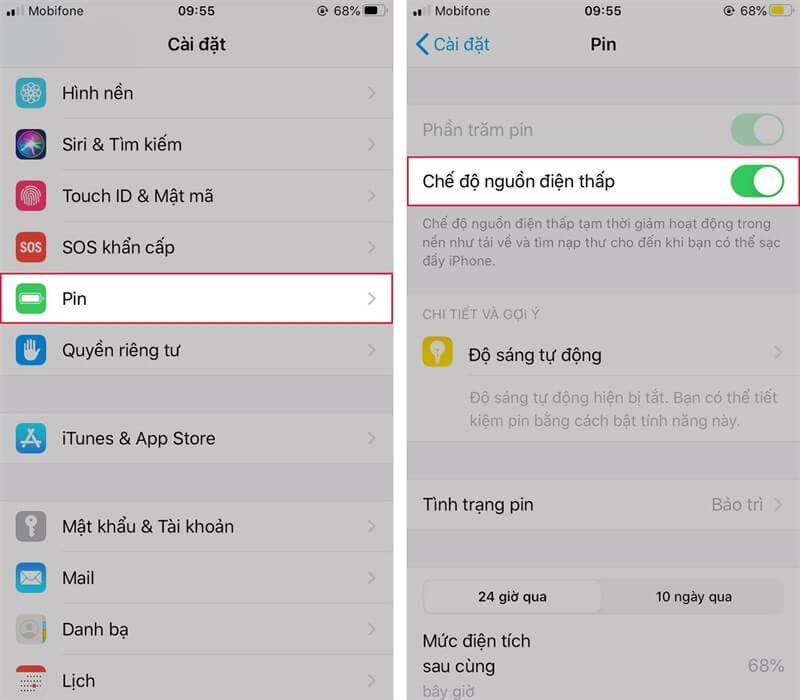
2. Quản lý thời lượng pin để tiết kiệm pin Iphone
Nếu thiết bị của bạn thường xuyên hao pin nhanh chóng, đừng lo lắng. Trên iOS, bạn có thể theo dõi tổng thời gian sử dụng kể từ lần sạc đầy cuối cùng và xem mức tiêu thụ pin của từng ứng dụng. Điều này giúp bạn xác định ứng dụng nào tiêu tốn nhiều pin nhất để điều chỉnh việc sử dụng, hoặc tắt chúng, đây là cách tiết kiệm pin Iphone rất hiệu quả. Để kiểm tra thông tin này, hãy vào: Cài đặt > Pin > Sử dụng pin.
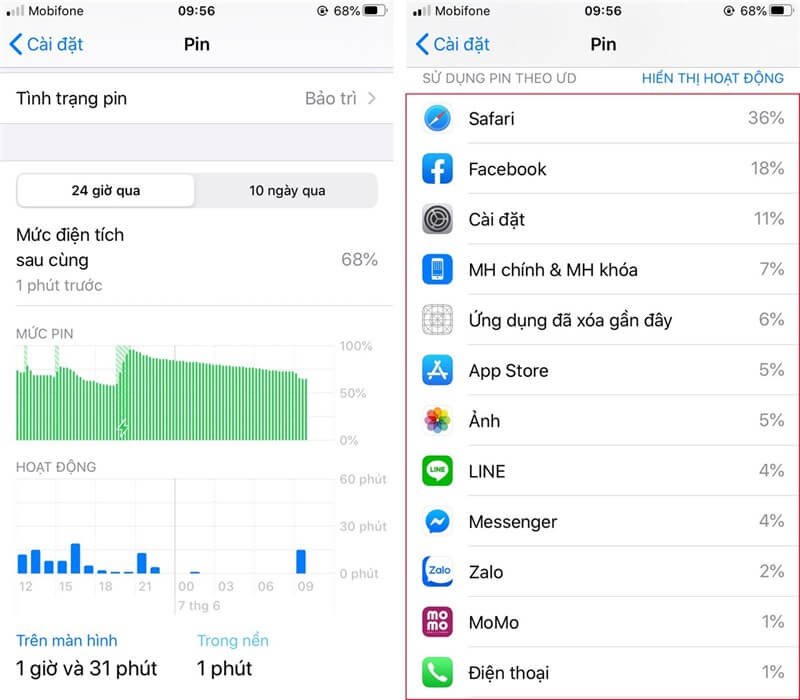
3. Gỡ bỏ ứng dụng Facebook
Facebook thường bị chỉ trích vì tiêu tốn nhiều pin trên iPhone, ngay cả khi ứng dụng đã được đóng. Nó vẫn có thể âm thầm duy trì các kết nối liên tục. Để khắc phục tình trạng này trong khi chờ Facebook sửa lỗi, giải pháp tốt nhất là xóa ứng dụng Facebook khỏi iOS và truy cập mạng xã hội này qua trình duyệt như Safari. Facebook là ứng dụng mạng xã hội phổ biến hiện nay, nên nếu bạn đang sử dụng mạng xã hội này thì thôi khỏi xóa.
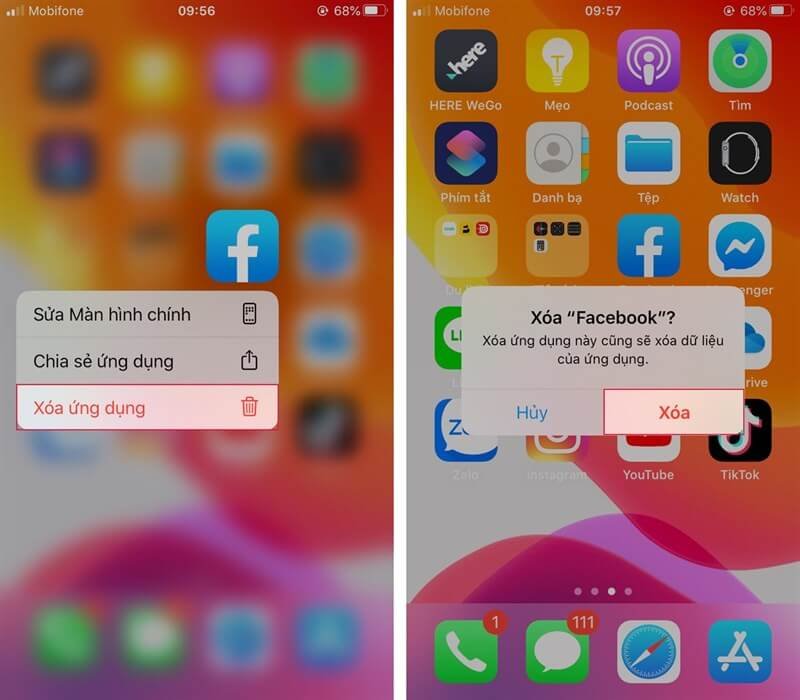
4. Giảm độ sáng màn hình
Với độ phân giải cao, màn hình iPhone tiêu tốn khá nhiều pin. Để tiết kiệm pin, hãy vuốt từ cạnh dưới màn hình lên để mở trung tâm điều khiển, sau đó điều chỉnh thanh trượt độ sáng xuống mức trung bình thấp. Độ sáng màn hình là phần vô cùng tốn pin khi sử dụng iphone. Giảm độ sáng là Cách tiết kiệm pin Iphone đầu tiên bạn cần nghĩ tới.
5. Đặt thời gian tự động tắt/khoá màn hình ngắn hơn
Màn hình sáng khi không sử dụng là một nguyên nhân lớn gây hao pin. Để giảm thiểu điều này, hãy đặt chế độ tự động khoá màn hình ở thời gian ngắn nhất có thể. Vào Cài đặt > Cài đặt chung > Tự động khoá và chọn thời gian ngắn nhất.
6. Bật chế độ máy bay khi ở vùng sóng yếu
Khi điện thoại liên tục tìm kiếm mạng di động trong khu vực sóng yếu, nó tiêu tốn nhiều năng lượng hơn, dẫn đến việc pin nhanh hết dù không sử dụng. Nếu bạn không cần truy cập dữ liệu, thực hiện cuộc gọi, hoặc sử dụng GPS, và chỉ muốn nghe nhạc hay chơi game, hãy bật chế độ máy bay để ngăn chặn các hoạt động này. Khi cần sử dụng dữ liệu, bạn vẫn có thể kết nối Wifi bằng cách nhấp vào biểu tượng Wifi. Đây là giải pháp tốt khi bạn ở trong vùng phủ sóng yếu.
7. Ngắt kết nối khi không cần thiết
Khi cần giữ điện thoại để nghe gọi, hãy chú ý ngắt các kết nối không sử dụng. Các kết nối này thường dò tìm thiết bị và chạy ngầm, làm tiêu hao pin ngay cả khi bạn không dùng máy. Tắt kết nối 4G LTE, vì đây cũng là một nguyên nhân gây hao pin đáng kể trên iPhone. Nếu không cần 4G, bạn có thể chuyển sang 2G để tiết kiệm pin. Ngoài ra, bật Chế độ dữ liệu thấp cũng giúp giảm mức sử dụng dữ liệu di động và Wi-Fi. Tắt đi sẽ là Cách tiết kiệm pin Iphone vô cùng hiệu quả.
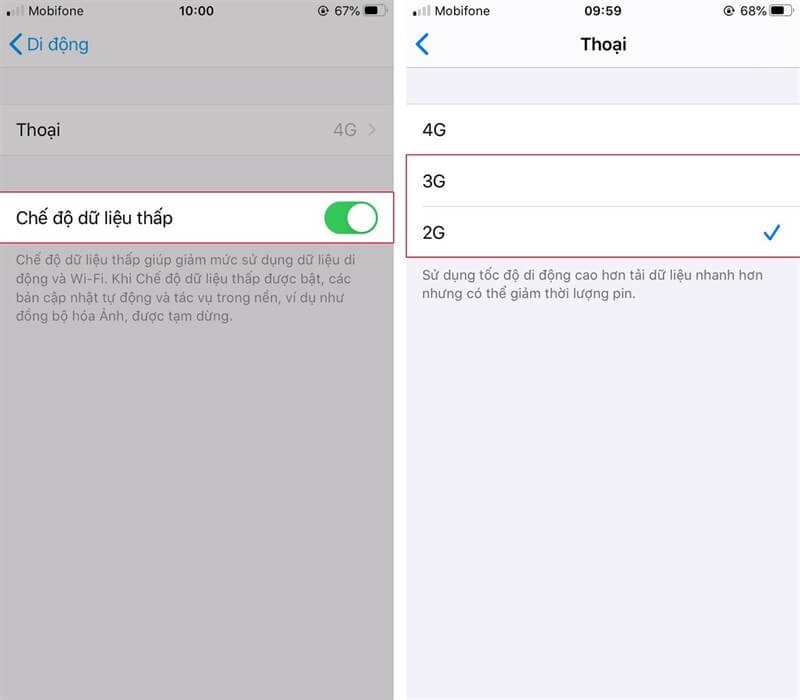
Tắt Bluetooth và Wi-Fi khi không cần thiết. Mặc dù Bluetooth không tiêu tốn quá nhiều năng lượng, việc tắt nó có thể giúp iPhone tiết kiệm pin trong thời gian dài. Để nhanh chóng vô hiệu hóa Bluetooth và Wi-Fi khi không sử dụng, hãy vuốt từ dưới màn hình iPhone lên để mở Control Center.
AirDrop là tính năng hữu ích trên iPhone để chia sẻ nhạc, ảnh với các thiết bị Apple khác. Tuy nhiên, việc này khiến máy luôn dò tìm thiết bị và chạy ngầm, làm hao pin nhanh chóng. Để tiết kiệm pin, hãy tắt AirDrop khi không cần thiết. Tương tự, khi sử dụng Wi-Fi, chỉ nên bật khi cần và tránh để điện thoại liên tục tìm kiếm mạng. Bạn có thể vào Cài đặt > Wi-Fi > Yêu cầu Nối Mạng và chuyển về Tắt để giảm tiêu thụ pin.
8. Tắt tính năng làm mới ứng dụng nền
Các ứng dụng chạy ngầm thường xuyên cập nhật để hoạt động hiệu quả, nhưng không phải lúc nào cũng cần thiết phải cập nhật lên phiên bản mới nhất. Để tiết kiệm pin, hãy tắt tính năng này. Bạn có thể vào Cài đặt > Cài đặt chung > Làm mới ứng dụng trong nền để ngăn các ứng dụng tự động cập nhật, hoặc chỉ cho phép một số ứng dụng quan trọng được làm mới.
9. Quản lý tính năng tìm kiếm trong Spotlight
Nếu bạn ít sử dụng tìm kiếm hoặc chỉ cần tìm trong một phạm vi nhất định, hãy giới hạn khả năng tìm kiếm của Spotlight để tiết kiệm pin. Tính năng này có thể tiêu hao một lượng pin đáng kể mà bạn không nhận ra. Hãy vào Cài đặt > Cài đặt chung > Tìm kiếm trong Spotlight và bỏ chọn các mục không cần thiết để giảm thiểu tiêu thụ pin.
10. Giảm chuyển động trên iPhone
iPhone có tính năng giảm chuyển động để cải thiện trải nghiệm người dùng bằng cách điều chỉnh các hiệu ứng trên màn hình. Tuy nhiên, nếu không cần thiết, bạn có thể tắt tính năng này để tiết kiệm pin. Để thực hiện, hãy vào Cài đặt > Cài đặt chung > Trợ năng > Giảm chuyển động và bật tùy chọn giảm chuyển động.
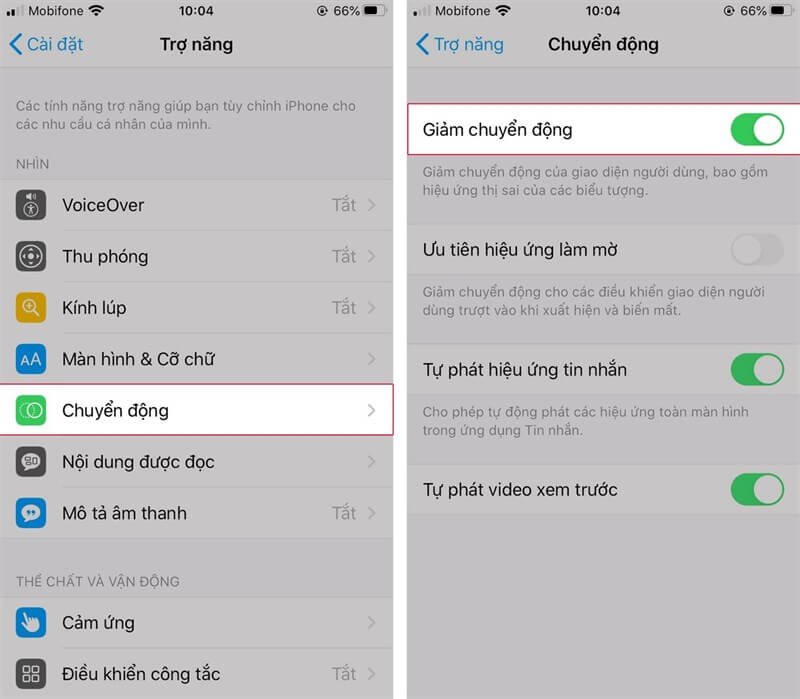
11. Tắt chế độ rung khi có cuộc gọi
Nếu bạn sử dụng nhạc chuông, hãy tắt chế độ rung để tiết kiệm đáng kể lượng pin hàng ngày. Để thực hiện, vào Cài đặt > Âm thanh > Rung khi đổ chuông và chọn Tắt.
12. Hạn chế sử dụng camera
Camera tiêu tốn nhiều pin khi sử dụng liên tục. Để tiết kiệm pin, hãy chỉ chụp những bức ảnh thực sự cần thiết và tránh sử dụng đèn LED Flash.
13. Tắt thông báo ứng dụng
Thông báo đẩy liên tục khi kết nối internet có thể làm giảm tuổi thọ pin đáng kể. Nếu ứng dụng không cần thiết như Điện thoại hay Tin nhắn, bạn nên tắt thông báo để tiết kiệm pin và giảm phiền toái. Vào Cài đặt > Thông báo > Chọn ứng dụng và tắt Cho phép thông báo.
14. Điều chỉnh cập nhật Mail, Danh bạ, Lịch
Bạn có thể tiết kiệm pin bằng cách tắt chức năng “Tìm nạp dữ liệu mới” để ngăn việc cập nhật liên tục. Tính năng này chỉ hoạt động khi bạn cho phép. Hãy vào Cài đặt > Mail, Danh bạ, Lịch > Tìm nạp Dữ liệu Mới và tắt tùy chọn này.
15. Ngừng tự động gửi dữ liệu chẩn đoán và sử dụng
Tính năng tự động gửi dữ liệu chẩn đoán thường không cần thiết cho nhiều người và có thể tiêu tốn pin. Tuy nhiên, một số người có thể cần, nhưng nếu không, hãy tắt nó. Để thực hiện, vào Cài đặt > Quyền riêng tư > Phân tích & Cải tiến và chọn Không gửi Chia sẻ Phân tích iPhone.
16. Kích hoạt giới hạn theo dõi quảng cáo
Từ iOS 8, bạn có thể tắt tính năng theo dõi quảng cáo để tránh các hoạt động không cần thiết. Để thực hiện, vào Cài đặt > Quyền riêng tư > Quảng cáo và bật Giới hạn theo dõi quảng cáo.
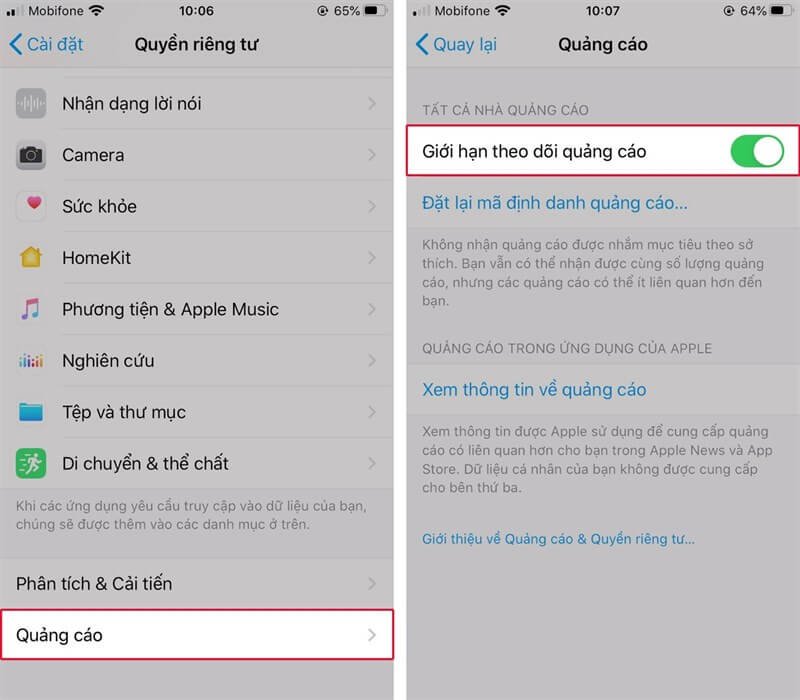
17. Quản lý đồng bộ iCloud
iCloud thường tự động đồng bộ dữ liệu sau mỗi hai tuần để tránh mất mát. Tuy nhiên, điều này có nghĩa là ứng dụng sẽ chạy ngầm để xác định thời điểm cần đồng bộ. Nếu bạn muốn tự đồng bộ thủ công hoặc chỉ cần đồng bộ tự động một số ứng dụng, hãy tắt tính năng này. Vào Cài đặt > iCloud và tắt đồng bộ tự động cho các ứng dụng không cần thiết để tiết kiệm pin Iphone tốt hơn.
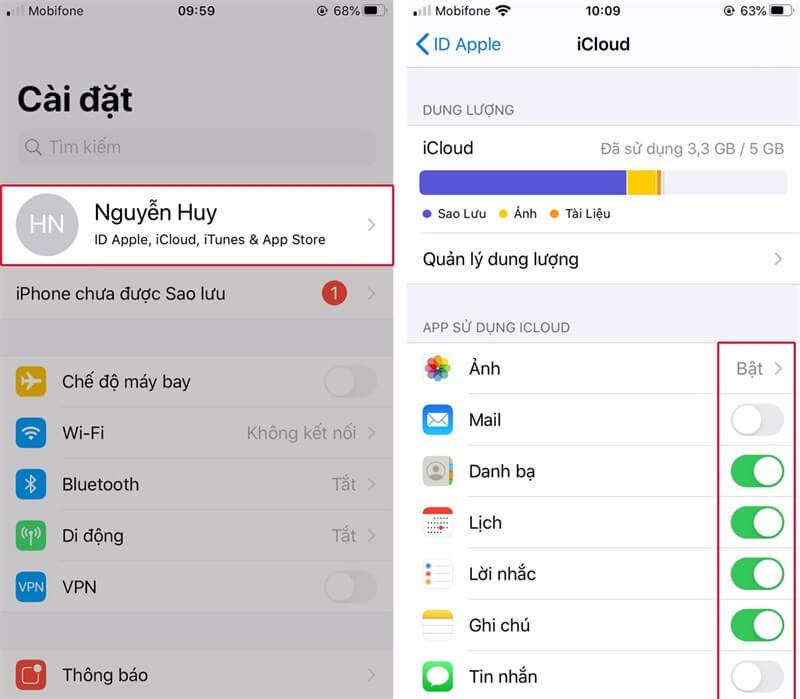
18. Vô hiệu hóa tự động cập nhật thời gian
iOS tự động cập nhật thời gian, yêu cầu sử dụng vị trí, có thể làm giảm pin nhanh hơn. Để tắt tính năng này, vào Cài đặt > Cài đặt chung > Ngày & Giờ và chuyển Đặt tự động sang Tắt.
19. Gọi điện và nhắn tin từ máy Mac
Từ iOS 8.1 và OS X 10.11, khả năng đồng bộ giữa iPhone, iPad, và MacBook đã được nâng cao. Điều này cho phép bạn thực hiện cuộc gọi và nhắn tin trực tiếp từ máy Mac khi cần tiết kiệm pin cho iPhone. Khi có máy tính Apple sẵn có, bạn có thể sử dụng tính năng này để giảm tiêu hao pin trên điện thoại. Hãy tham khảo hướng dẫn chi tiết để thiết lập.
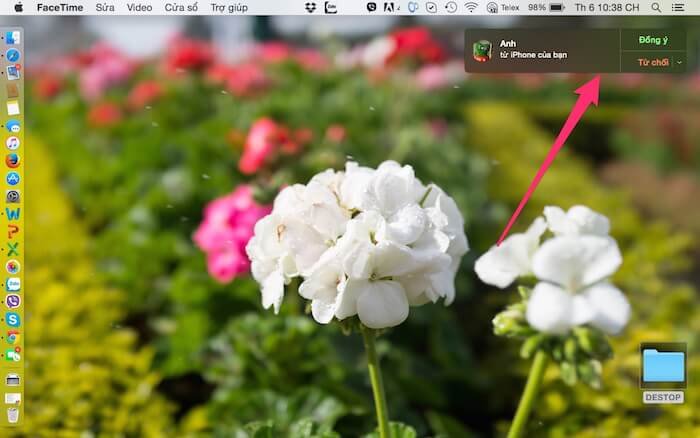
20. Cách tiết kiệm pin Iphone: Vô hiệu hóa trợ lý giọng nói Siri
Siri thường không được sử dụng nhiều ngay cả ở những quốc gia hỗ trợ ngôn ngữ này. Vì vậy, tắt Siri là Cách tiết kiệm pin Iphone rất tốt. Để thực hiện, vào Cài đặt > Cài đặt chung > Siri và chuyển sang Tắt. Nếu bạn vẫn cần Siri nhưng không thường xuyên, hãy tắt tính năng Phản hồi bằng giọng nói, vì nó sử dụng cảm biến để kích hoạt Siri, gây tiêu hao pin.